您好,登錄后才能下訂單哦!
您好,登錄后才能下訂單哦!
這篇文章主要介紹python如何使用itchat實現手機控制電腦,文中介紹的非常詳細,具有一定的參考價值,感興趣的小伙伴們一定要看完!
本文實例為大家分享了python使用itchat實現手機控制電腦的具體代碼,供大家參考,具體內容如下
1.準備材料
首先電腦上需要安裝了python,安裝了opencv更好(非必需)
如果安裝了opencv的話,在opencv的python目錄下找到cv2.pyd,將該文件放到python的庫搜索路徑就可以導入了
然后下載itchat:github
2.開始使用
下載了itchat后解壓(建議先閱讀該文件夾下的docs),然后在該文件夾下執行cmd命令來安裝itchat庫:
python setup.py install
接著可以執行demo程序:
#encoding:utf8
import itchat
import os
import time
#import cv2 #如果使用opencv的話可以遠程拍照
sendMsg = u"[消息助手]:暫時無法回復" #自動回復內容
usageMsg = u"使用方法:\n1.運行CMD命令:cmd xxx (xxx為命令)\n-例如關機命令:\ncmd shutdown -s -t 0 \n2.獲取一張圖片:cap\n3.啟用消息助手(默認關閉):ast\n4.關閉消息助手:astc"
@itchat.msg_register('Text') #注冊文本消息
def text_reply(msg): #心跳程序
global flag
message = msg['Text'] #接收文本消息
fromName =msg['FromUserName'] #發送方
toName = msg['ToUserName'] #接收方
if toName == "filehelper":
if message == "cap": #遠程拍照并發送到手機
#cap=cv2.VideoCapture(0)
#ret,img =cap.read()
#cv2.imwrite("weixinTemp.jpg",img)
#itchat.send('@img@%s'%u'weixinTemp.jpg','filehelper')
#cap.release()
if message[0]+message[1]+message[2] == "cmd": #遠程執行cmd命令
os.system(message.strip(message[0]+message[1]+message[2]+message[3])) #遠程執行cmd命令,可以實現關機
if message == "ast":
flag = 1
itchat.send("消息助手已開啟","filehelper")
if message == "astc":
flag = 0
itchat.send("消息助手已關閉","filehelper")
elif flag==1:
itchat.send(sendMsg,fromName)
myfile.write(message) #保存消息內容
myfile.write("\n")
myfile.flush()
flag = 0 #消息助手開關
nowTime = time.localtime()
filename =str(nowTime.tm_mday)+str(nowTime.tm_hour)+str(nowTime.tm_min)+str(nowTime.tm_sec)+".txt"
myfile = open(filename,'w')
if __name__ == '__main__':
itchat.auto_login()
itchat.send(usageMsg,"filehelper")
itchat.run()執行成功的話它會跳出一個二維碼,使用微信掃碼登錄,然后就可以在手機通過微信的手機助手遠程操作電腦了,使用opencv的目的是實現遠程拍照,在以上的demo中已經將相關代碼注釋了。
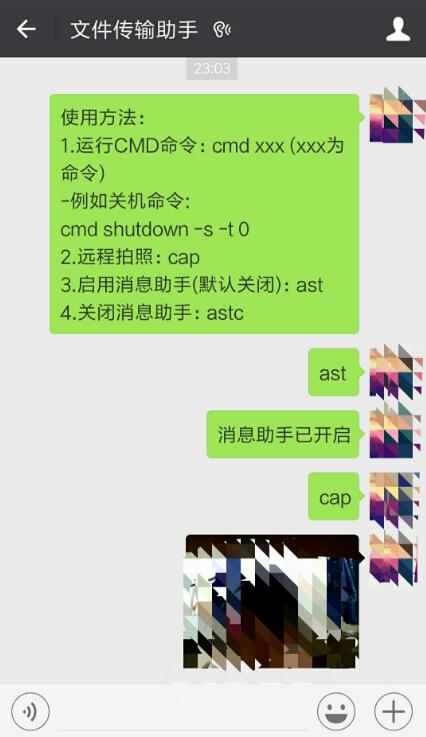
其他:可以使用itchat實現微信機器人等有趣的功能,github中有較為詳細的指導;如果想開機啟動的話可以在任務計劃里創建一個任務。
以上是“python如何使用itchat實現手機控制電腦”這篇文章的所有內容,感謝各位的閱讀!希望分享的內容對大家有幫助,更多相關知識,歡迎關注億速云行業資訊頻道!
免責聲明:本站發布的內容(圖片、視頻和文字)以原創、轉載和分享為主,文章觀點不代表本網站立場,如果涉及侵權請聯系站長郵箱:is@yisu.com進行舉報,并提供相關證據,一經查實,將立刻刪除涉嫌侵權內容。